Hoe ownCloud 10 op Raspberry PI 3 te installeren met Raspbian Stretch geïnstalleerd
Gemengde Berichten / / August 05, 2021
Wilt u extra opslagruimte op uw Rasberry Pi 3? U kunt ownCloud 10 op Raspberry PI 3 met Raspbian Stretch installeren om een externe opslag op afstand voor u te maken. De mogelijkheden zijn eindeloos, aangezien u een grote hoeveelheid gegevens kunt opslaan die u vanuit elke hoek van de wereld kunt traceren of ophalen.
Omdat de standaardopslag in Rasberry PI 3 is, is deze erg klein en niet voldoende voor je geweldige experimenten of voor mediaconsumptie. Het ligt dus voor de hand dat u de opslag wilt uitbreiden. Maar niet alleen uitbreiden, maar er ook een cloudopslagapparaat van maken, zodat u er vanuit elk deel van de wereld toegang toe hebt.
Voordat u verder gaat, zou u dit onderdeel moeten hebben om ownCloud 10 te installeren.
- Framboos pi 2 of 3
- Raspbian geïnstalleerd
- Minimaal 8GB micro SD-kaart
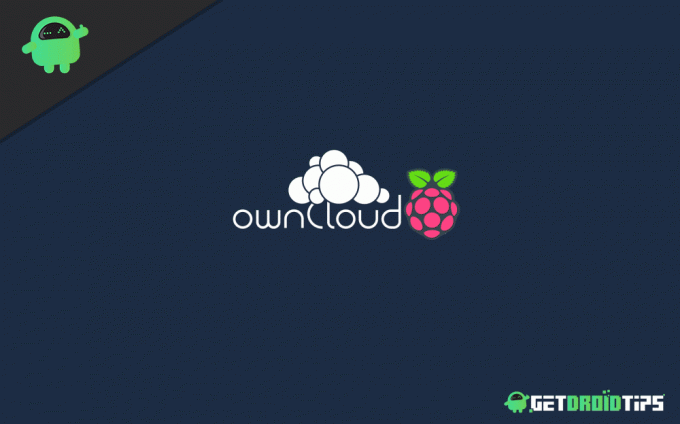
Inhoudsopgave
-
1 Installeer ownCloud 10 op Raspberry PI 3 met Raspbian Stretch geïnstalleerd
- 1.1 Raspberry Pi 3 instellen voor OwnCloud 10
- 1.2 Update Raspberry PI en pakketten
- 1.3 LAMP-server installeren
- 1.4 Vereiste pakketten installeren
- 1.5 Installeer OwnCloud
- 1.6 Configureer APACHE-server
- 1.7 Aanvullende Apache-configuratie
- 1.8 Een MYSQL-database maken
- 1.9 Configureer OwnCloud Server met browser
- 1.10 Toegang voor de eerste keer
- 2 Gevolgtrekking
Installeer ownCloud 10 op Raspberry PI 3 met Raspbian Stretch geïnstalleerd
In dit artikel leert u ownCloud 10 downloaden en installeren op uw Raspberry PI 3. Er zijn zes delen die in dit artikel worden opgenomen:
- Update Raspberry Pi-systeem
- Installeer LAMP-server
- Installeer ownCloud-afhankelijkheden
- Installeer ownCloud 10
- Schakel SSL in voor veilige toegang
- OwnCloud-configuratie
Raspberry Pi 3 instellen voor OwnCloud 10
Voordat u OwnCloud 10 downloadt en installeert, moet u uw Raspberry PI 3 instellen. U hoeft alleen deze stappen te volgen:
Stap 1: Open Terminal of SSH
Stap 2: Voer de volgende opdrachten in
sudo raspi-config
Breng de volgende wijzigingen aan:
- Geavanceerde optie -> Bestandssysteem uitvouwen (indien beschikbaar)
- Verander het gebruikerswachtwoord 'Voor beveiliging bij toegang via het WAN'
- Verander de optie naar locale in en_US.UTF8 selecteer "Lokalisatie-optie -> Wijzig locale"
- Splits het geheugen, wijs 16M toe aan videobeelden
Selecteer 'Geavanceerde opties -> Geheugensplitsing' - Overklok naar bescheiden of gemiddeld
Selecteer "Overclock"
Na het voltooien van deze installatie, gewoon automatisch opnieuw opstarten, terwijl u automatisch opnieuw opstart, moet u ook de RPI en pakketten bijwerken.
Update Raspberry PI en pakketten
Dus om tijdens de installatie geen enkele fout te zien, hoeft u alleen deze stappen te volgen.
Stap 1: Open Terminal
Stap 2: Voer deze volgende opdrachten in
sudo zo
apt update && apt upgrade
Stap 3: Wacht een paar minuten. Na het updaten moet u nu de LAMP-server installeren.
LAMP-server installeren
Na het updaten van je Raspberry Pi en pakketten hoef je alleen maar de LAMP-server te gebruiken. Om de LAMP-server te installeren, hoeft u alleen deze stappen te volgen
Stap 1: Start Terminal of SSH
Stap 2: Installeer Apache-server door de volgende opdrachten in te voeren
apt install apache2 -y
Stap 3: Start en beëindig Apache bij opstarten door de volgende opdrachten in te voeren
systemctl start apache2
systemctl inschakelen apache2
Hierna moet u enkele vereiste pakketten installeren.
Vereiste pakketten installeren
U moet enkele pakketten installeren die behoorlijk nodig zijn om andere stappen uit te voeren.
Stap 1: Open Terminal of SSH
Stap 2: Voer deze volgende opdrachten in
apt install -y apache2 mariadb-server libapache2-mod-php7.0 \ php7.0-gd php7.0-json php7.0-mysql php7.0-curl \ php7.0-intl php7.0-mcrypt php-imagick \ php7.0-zip php7.0-xmlphp7.0-mbstring
Heb gewoon wat geduld terwijl deze pakketten op je Raspberry Pi worden geïnstalleerd.
Installeer OwnCloud
Nadat u deze stappen met succes hebt gevolgd, kunt u OwnCloud downloaden in uw Raspberry Pi
Stap 1: Open Terminal of SSH
Stap 2: Voer deze volgende opdracht in
cd / tmp
wget https://download.owncloud.org/community/owncloud-10.0.10.tar.bz2
Stap 3: Extraheer en wijzig de toestemming met deze opdracht
tar -xvf owncloud-10.0.10.tar.bz2
chown -R www-data: www-data owncloud
Stap 4: Verplaats de map van het bestand met deze opdracht
mv owncloud / var / www / html /
Stap 5: Verlaat de directory door cd te typen
Configureer APACHE-server
Nu moet u een configuratiebestand maken onder / etc / apache2 / sites-available
Stap 1: Open Terminal
Stap 2: Voer deze opdracht in
sudo nano /etc/apache2/sites-available/owncloud.conf
Stap 3: Plak deze code daaronder
Alias / owncloud "/ var / www / html / owncloud /"
Opties + FollowSymlinks. AllowOverride AllDav uit. SetEnv HOME / var / www / html / owncloud. SetEnv HTTP_HOME / var / www / html / owncloud
Stap 4: Red Dit
U moet een symbolische link maken, voer deze volgende opdracht in
sudo ons
ln -s /etc/apache2/sites-available/owncloud.conf etc / apache2 / sites-enabled / owncloud.conf
Aanvullende Apache-configuratie
Je hebt wat extra configuratie nodig, plak gewoon deze volgende opdracht in Terminal of SSH
a2enmod headers. systemctl herstart apache2. a2enmod env. a2enmod richt. a2enmod mime
Het zal ook een andere module inschakelen.
Een MYSQL-database maken
Na dit alles heeft u een database nodig voor verder gebruik. U hoeft dus alleen Terminal te openen en deze opdracht te typen
MySQL -u root -p
Daarna heb je een pop-up en voer je de opdracht in vetgedrukte regels uit
MariaDB [(geen)]> maak database owncloud;
Query OK, 1 rij beïnvloed (0,00 sec) a
MariaDB [(geen)]> gebruiker aanmaken [e-mail beveiligd]geïdentificeerd door ‘12345’;
Query OK, 0 rijen beïnvloed (0,00 sec)
MariaDB [(geen)]> verleen alle privileges op owncloud.* naar[e-mail beveiligd] geïdentificeerddoor ‘12345’;
Query OK, 0 rijen aangetast (0.00 sec) MariaDB [(geen)]> flush privileges;
Query OK, 0 rijen aangetast (0.00 sec) MariaDB [(geen)]> Uitgang; doei
Nu kunt u voor de volgende stap uw extra hardware gebruiken. Als u een externe schijf heeft, hoeft u de andere stap niet te volgen.
Configureer OwnCloud Server met browser
Als u geen extra schijf heeft, moet u deze stappen vanuit uw browser volgen.
Stap 1: Open dit adres in uw browser
http://192.168.1.140/owncloud
(verander het IP-adres naar het adres dat u gebruikt in Raspberry Pi)

Stap 2: Maak een gebruikersnaam en wachtwoord voor admin
Stap 3: Voer deze gegevens in volgens de MYSQL-database die u heeft toegevoegd
Gebruikersnaam: owncloud. Wachtwoord: 12345. Database: eigen cloud. Server: localhost
Stap 4: Klik op Voltooien
Zonder een externe schijf voor uw OwnCloud-installatie. Nu bent u klaar om toegang te krijgen tot uw OwnCloud op uw Raspberry PI 3. U kunt de volgende stappen volgen als u bij het eerste gebruik een probleem constateert.
Toegang voor de eerste keer
Stap 1: Voer je rijadres / eigencloud in je browser in - (bijvoorbeeld. 192.168.1.1/owncloud)
Stap 2: Voer uw gebruikersnaam en wachtwoord in.
Stap 3: Voer onmiddellijk de gegevens van uw MySql-account in
Stap 4: Klik op Setup voltooien
Hierna heb je al je stappen voltooid en heb je ownCloud 10 geïnstalleerd op je Raspberry pi 3
Gevolgtrekking
Na het voltooien van deze tutorial, heb je samen met je Raspberry Pi 3 een volledig functionerende online opslag. Het proces is vrij eenvoudig, maar kan een beetje ingewikkeld zijn voor beginners of nieuwe gebruikers.
Dus als u twijfels heeft in het bovenstaande proces, kunt u hieronder reageren. Ons technisch team staat voor u klaar om u in ieder geval mogelijk te helpen.
Bewerkers keuze:
- Emoji invoegen in Microsoft Word-documenten
- Microsoft OneNote-sneltoetsen voor Windows en Mac
- Audio opnemen en transcriberen in Microsoft Word
- Windows Tamper Protection inschakelen in Windows 10
- Hoe u uw aanmeldingsnaam kunt wijzigen in Windows 10
Rahul is een student Computerwetenschappen met een enorme interesse op het gebied van technische en cryptocurrency-onderwerpen. Hij brengt het grootste deel van zijn tijd door met schrijven of luisteren naar muziek of reizen naar onbekende plaatsen. Hij gelooft dat chocolade de oplossing is voor al zijn problemen. Het leven gebeurt, en koffie helpt.



